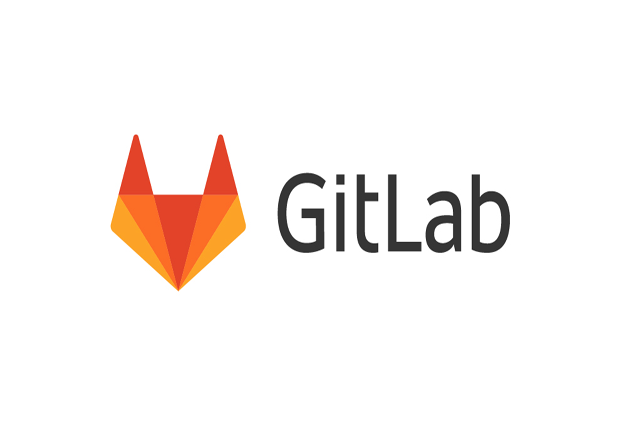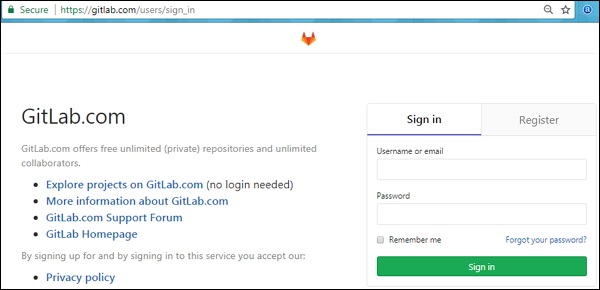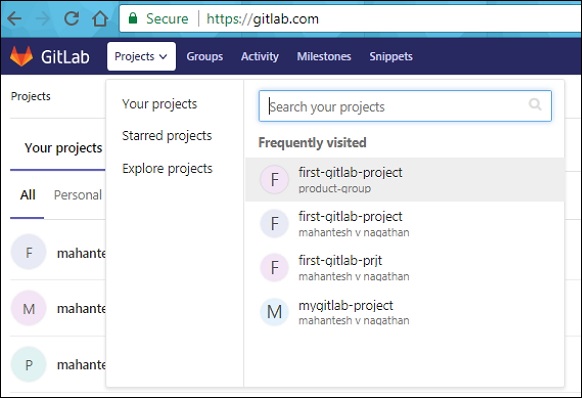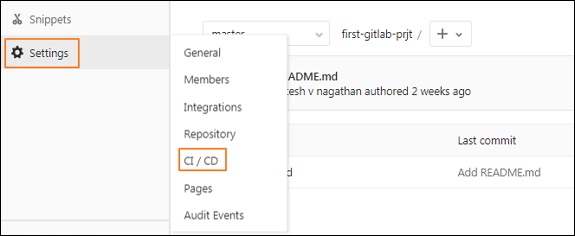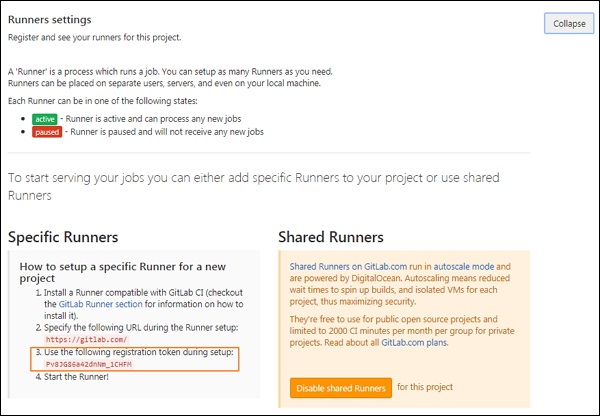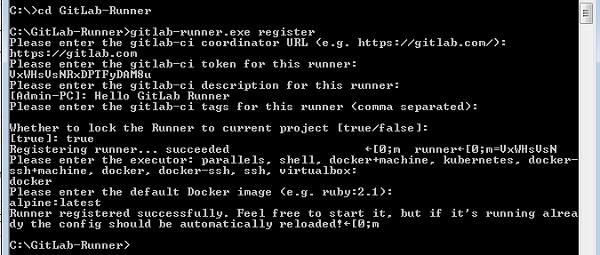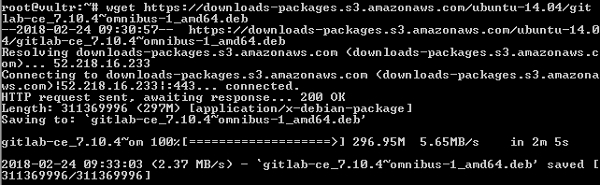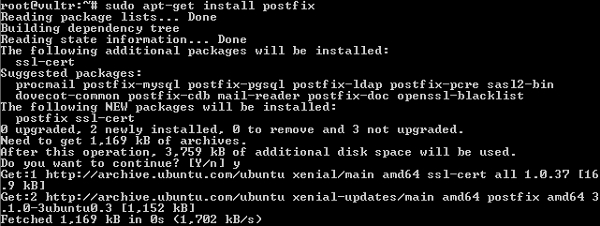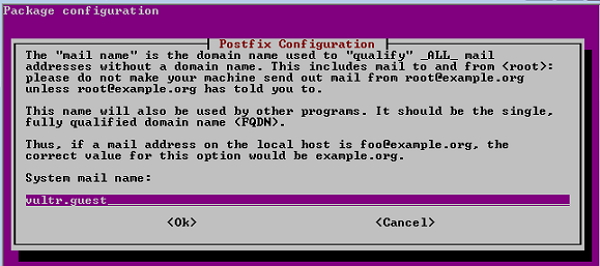سلام به همه پی وی لرنی های عزیز!
به دوره آموزشی گیت لب GitLab خوش آمدید.
گیت لب خدماتی است که امکان دسترسی از راه دور به مخازن Git را فراهم می کند. علاوه بر میزبانی کد شما، این سرویس ویژگی های دیگری را ارائه می دهد که به منظور کمک به مدیریت چرخه توسعه نرم افزار طراحی شده است. این ویژگی های اضافی شامل مدیریت اشتراک گذاری کد بین افراد مختلف، ردیابی اشکال، فضای ویکی و سایر ابزارها برای “برنامه نویسی اجتماعی” یا “social coding” است.
گیت لب شباهت های زیادی به گیت هاب github دارد و مانند آن حسابهای میزبانی شده را ارائه می نماید و اجازه اجرا روی میزبانهای ثانویه را نیز می دهد. در دوره آموزش گیت لب GitLab قرار است در طی چندین جلسه شما را با گیت لب و کار با آن آشنا نمایم.
در جلسه گذشته آموختیم که چرا باید از گیت لب GitLab استفاده کرد و چرا برنامه نویس ها باید از گیت لب GitLab استفاده نمایند و در کنار این ها به آشنایی با Git ،GitHub و Bitbucket و ارتباط گیت لب با آن ها نیز پرداختیم.
در این جلسه قرار است به آموزش نصب گیت لب GitLab بپردازیم و یاد بگیریم که چطور گیت لب را نصب کنیم.
آموزش نصب گیت لب GitLab
با نصب سیستم GitLab runner و ایجاد حساب کاربری در سایت GitLab می توانید Runner GitLab را روی سیستم عامل های مختلف نصب کنید.
Git یک سیستم کنترل نسخه است که برای موارد زیر استفاده می شود :
- رسیدگی به تاریخچه کد منبع پروژه ها.
- ردیابی تغییرات ایجاد شده در پرونده ها.
- اجرای پروژه های کوچک و بزرگ با سرعت و کارایی بالا.
- همکاری با سایر توسعه دهندگان در پروژه های مختلف.
گبت لب GitLab یک پلتفرم مبتنی بر Git است که با ایجاد مخازن خصوصی و عمومی برای مدیریت کد، امکان دسترسی از راه دور به مخازن Git را فراهم می کند و لذا برای چرخه توسعه نرم افزار مفید است.
گبت لب GitLab انواع مختلفی از سیستم عامل ها مانند Windows ، Ubuntu ، Debian ، CentOS ، open SUSE و Raspberry Pi 2. را پشتیبانی می کند. در این جلسه، قرار است به نحوه نصب گیت لب GitLab در سیستم عامل های ویندوز Windows و اوبونتو Ubuntu بپردازیم.
نصب گیت GitLab در ویندوز
مرحله ۱ – ابتدا پوشه ای بنام ‘GitLab-Runner’ را در سیستم خود ایجاد کنید. به عنوان مثال ، می توانید در درایو C را به این صورت عمل کنید : C: \ GitLab-Runner
مرحله ۲ – اکنون binary را برای x86 یا amd64 بارگیری کرده و آن را در پوشه ایجاد شده توسط خود کپی کنید. باینری بارگیری شده را به gitlab-runner.exe تغییر نام دهید.
مرحله ۳ – خط فرمان را باز کنید و به پوشه ایجاد شده خود بروید. اکنون دستور زیر را تایپ کرده و Enter را فشار دهید.
مثال :
| C:\GitLab-Runner>gitlab-runner.exe register |
مرحله ۴ – پس از اجرای دستور فوق ، از شما خواسته می شود URL هماهنگ کننده gitlab-ci را وارد کنید.
مثال :
| Please enter the gitlab-ci coordinator URL (e.g. https://gitlab.com/): https://gitlab.com |
مرحله ۵ – توکن gitlab-ci را برای دونده وارد کنید.
مثال :
| Please enter the gitlab-ci token for this runner: xxxxx |
- برای به دست آوردن نشان، به حساب گیت لب GitLab خود وارد شوید :
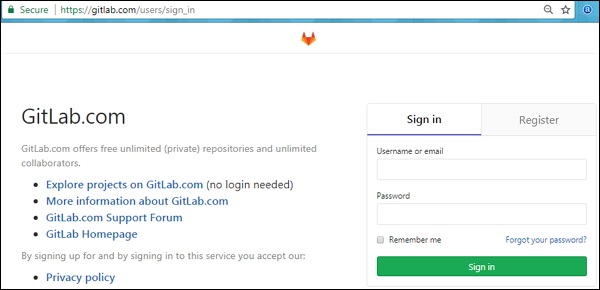
وارد شدن به حساب گیت لب – آموزش نصب گیت لب GitLab
- اکنون به پروژه خود بروید :
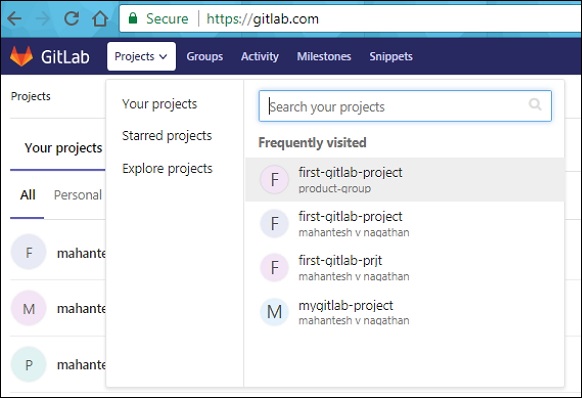
انتخاب پروژه مورد نظر – آموزش نصب گیت لب GitLab
- در Settings بر روی گزینه CI / CD کلیک کنید تا وارد Runners Settings شوید.
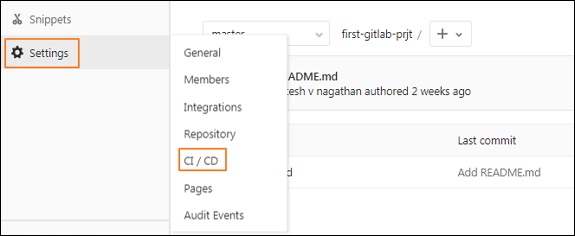
وارد شدن به Runners Settings – آموزش نصب گیت لب GitLab
در قسمت تنظیمات Runners، همانطور که در تصویر زیر نشان داده شده است؛ می توانید توکن را دریافت نمایید.
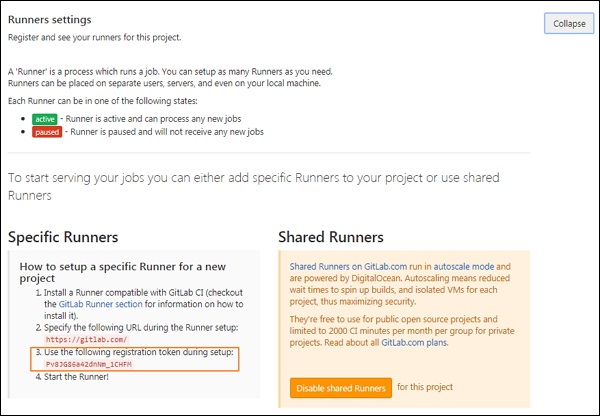
دریافت توکن – آموزش نصب گیت لب GitLab
مرحله ۶ – توضیحات gitlab-ci را برای runner وارد کنید.
مثال :
| Please enter the gitlab-ci description for this runner: [Admin-PC]: Hello GitLab Runner |
مرحله ۷ – وارد کردن تگ های gitlab-ci برای runner درخواست خواهد شد.
مثال :
| Please enter the gitlab-ci tags for this runner (comma separated): tag1, tag2 |
می توانید این تگ ها را بعداً در رابط کاربری GitLab تغییر دهید.
مرحله ۸ – می توانید Runner را به پروژه فعلی با تنظیم مقدار واقعی آن قفل کنید.
مثال :
| Whether to lock the Runner to current project [true/false]: [true]: true |
پس از انجام مراحل فوق، پیام موفقیت آمیز بودن این کار را با عنوان ‘Registering runner… succeeded’ دریافت خواهید کرد.
مرحله ۹ – اکنون Runner executor را برای ساخت پروژه وارد کنید.
مثال :
| Please enter the executor: parallels, shell, docker+machine, kubernetes, docker- ssh+machine, docker, docker-ssh, ssh, virtualbox: docker |
ما از انتخاب کننده به عنوان docker استفاده می كنیم كه باعث ایجاد محیط ساختمانی می شود و وابستگی ها را به راحتی برای توسعه پروژه مدیریت می كند.
مرحله ۱۰ – در مرحله بعد، قرار است تصویر پیش فرض برای انتخاب کننده docker تنظیم شود.
مثال :
| Please enter the default Docker image (e.g. ruby:2.1): alpine:latest |
مرحله ۱۱ – پس از انجام مراحل فوق،پیامی را با عنوان ‘Runner registered successfully’ دریافت خواهید کرد. تصویر زیر جریان کاری دستورات فوق را شرح می دهد.
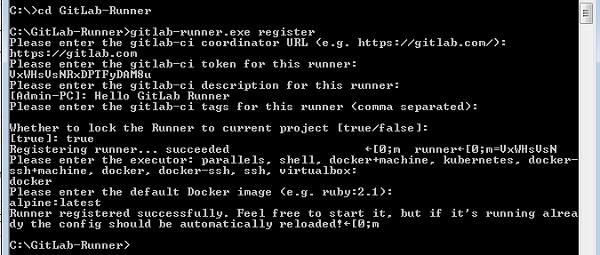
آموزش نصب گیت لب GitLab
مرحله ۱۲ – اکنون به پروژه خود بروید، بر روی گزینه CI / CD در قسمت تنظیمات کلیک کنید؛ در آن جا Runners فعال شده برای پروژه را مشاهده خواهید کرد.

مشاهده Runners فعال شده برای پروژه – آموزش نصب گیت لب GitLab
می توانید پیکربندی GitLab Runner را در پرونده config.toml در زیر پوشه GitLab-Runner همانند تصویر زیر مشاهده کنید :
مثال :
| concurrent = 1 check_interval = 0 [[runners]] name = "Hello GitLab Runner" url = "https://gitlab.com" token = "40ceed29eec231fa9e306629cae4d7" executor = "docker" [runners.docker] tls_verify = false image = "alpine:latest" privileged = false disable_cache = false volumes = ["/cache"] shm_size = 0 [runners.cache] |
نصب گیت لب GitLab در اوبونتو
GitLab را می توان با استفاده از بسته Omnibus که خدمات مختلفی را برای اجرای GitLab ارائه می دهد، روی سیستم اوبونتو نصب کرد. بسته Omnibus اجزای لازم GitLab را فراهم می کند و پیکربندی ها و فوق داده های پروژه را که می تواند در سیستم کاربر مورد استفاده قرار گیرد را ایجاد می کند.
مراحل زیر نصب گیت GitLab در Ubuntu را شرح می دهد:
مرحله ۱ – ابتدا با استفاده از SSH (Secure Shell) به سرور GitLab خود وارد شوید.
مرحله ۲ – بعد ، بسته Omnibus را دانلود کنید:
مثال :
| wget https://downloads-packages.s3.amazonaws.com/ubuntu-14.04/gitlab-ce_7.10.4~omnibus-1_amd64.deb |
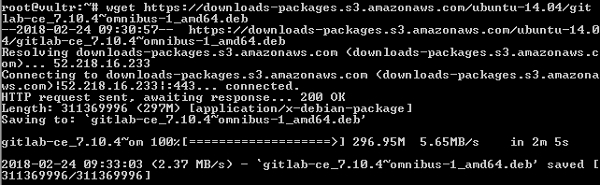
دانلود بسته Omnibus – آموزش نصب گیت لب GitLab
مرحله ۳ – در این مرحله باید پسوند یا postfix را نصب کنید.
مثال :
| sudo apt-get install postfix |
Postfix یک عامل انتقال ایمیل منبع باز است که برای تحویل اعلان های ایمیل استفاده می شود.
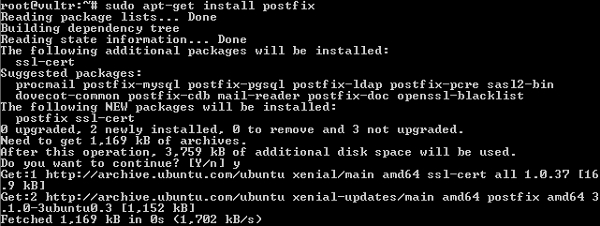
پسوند یا postfix – آموزش نصب گیت لب GitLab
مرحله ۴ – ضمن نصب Postfix، نوع نصب را از شما پرسیده می شود. بعد از آن گزینه Internet Site را انتخاب کنید. بعد از آن پیکربندی Postfix همراه با نام سیستم ایمیل را مطابق تصویر نشان داده خواهد شد.
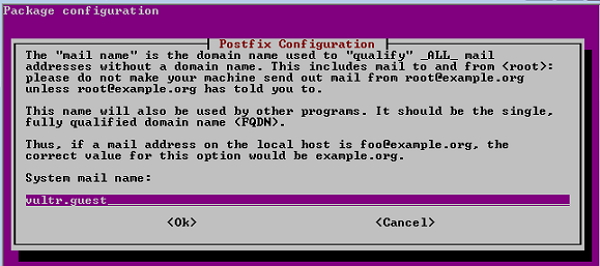
نمایش پیکربندی Postfix همراه با نام سیستم ایمیل – آموزش نصب گیت لب GitLab
مرحله ۵ – dpkg (مدیر بسته سیستم debian) را برای مدیریت بسته های نصب شده نصب کنید :
مثال :
| sudo dpkg -i gitlab-ce_7.10.4~omnibus-1_amd64.deb |

نصب مدیر بسته سیستم debian – آموزش نصب گیت لب GitLab
مرحله ۶ – برای اینکه تغییرات اعمال شوند ، باید با استفاده از دستور زیر گیت لب GitLab را دوباره پیکربندی کنید:
مثال :
| sudo gitlab-ctl reconfigure |
مرحله ۷ – وضعیت سرویس های GitLab را با استفاده از دستور زیر بررسی کنید:
سخن پایانی
در این جلسه به نصب گیت لب پرداختیم و آموختیم که چگونه آن را در محیط ویندوز و ابونتو به صورت مستقل نصب نماییم.
اگر می خواهید GitLab را از مبدأ نصب کنید، سپس برخی از وابستگی ها را روی سرور نصب نمایید و نیاز به راه اندازی بانک اطلاعاتی با استفاده از PostgreSQL دارید؛ پیشنهاد می شود که این جلسات آینده این دوره را نیز مطالعه کنید. می توانید برای ایجاد یک رابط وب و کنترل موارد ساخت ، هماهنگ کننده را نصب کنید.
در جلسه بعدی قرار است با دستورات گیت آشنا شویم.
با پی وی لرن همراه باشید.
 فروشگاه
فروشگاه فیلم های آموزشی
فیلم های آموزشی کتاب های آموزشی
کتاب های آموزشی مقالات آموزشی
مقالات آموزشی وردپرس
وردپرس